Bộ lọc trong Google Sheets cho phép người dùng chỉ hiển thị những thông tin cần thiết, từ đó tiết kiệm thời gian và nỗ lực trong việc tìm kiếm dữ liệu. Bài viết này sẽ hướng dẫn chi tiết về cách tạo bộ lọc trong Google Sheets, cùng một số mẹo hay và lưu ý hữu ích, giúp người dùng có thể dễ dàng quản lý và phân tích dữ liệu một cách hiệu quả.
Cách tạo bộ lọc trong Google Sheets đơn giản, dễ dàng
Khi làm việc với bảng tính lớn và phức tạp, việc tạo bộ lọc trên Google Sheets là rất hữu ích để có thể tìm kiếm và phân tích dữ liệu dễ dàng. Bộ lọc giúp người dùng nhanh chóng loại bỏ những dữ liệu không cần thiết và chỉ hiển thị những gì quan trọng nhất.
Dưới đây sẽ là các cách lọc trong Google Sheets đơn giản, hiệu quả mà người dùng có thể áp dụng:
Hướng dẫn tạo bộ lọc cơ bản trong Google Sheets
Chỉ với 04 bước đơn giản dưới đây, người dùng có thể dễ dàng tạo bộ lọc cơ bản trong Google Sheets:
– Bước 1: Chọn toàn bộ vùng dữ liệu mà mình muốn áp dụng bộ lọc, bao gồm cả hàng tiêu đề.
– Bước 2: Trên thanh công cụ của Google Sheets, hãy click chọn menu Dữ liệu (Data) >> chọn Tạo bộ lọc (Create a filter). Lúc này, hàng tiêu đề sẽ xuất hiện biểu tượng hình phễu ở từng cột.
*Mẹo hay: Người dùng cũng có thể sử dụng Chế độ xem bộ lọc (Create a filter view) để tạo bộ lọc của riêng mình mà không ảnh hưởng đến người khác.
– Bước 3: Nhấp chọn biểu tượng bộ lọc ở cột tương ứng >> tùy chọn cách mà mình muốn hiển thị dữ liệu lọc:
- Sắp xếp từ A đến Z
- Sắp xếp từ Z đến A
- Sắp xếp theo màu
– Bước 4: Nhấn vào OK để tiến hành áp dụng bộ lọc.
Như vậy, chỉ với 04 bước đơn giản, không khó để người dùng có thể áp dụng cách tạo bộ lọc trên Google Sheets và phân tích dữ liệu dễ dàng.
Cách tạo bộ lọc trong Google Sheets nâng cao
Bên cạnh bộ lọc cơ bản, Google Sheets còn cung cấp nhiều tùy chọn hơn cho việc lọc dữ liệu, giúp người dùng dễ dàng thao tác trên các dữ liệu phức tạp. Các bước đơn giản như sau:
– Bước 1: Chọn toàn bộ vùng dữ liệu mà mình muốn áp dụng bộ lọc, bao gồm cả hàng tiêu đề.
– Bước 2: Trên thanh công cụ của Google Sheets, hãy click chọn menu Dữ liệu (Data) >> chọn Tạo bộ lọc (Create a filter). Lúc này, hàng tiêu đề sẽ xuất hiện biểu tượng hình phễu ở từng cột.
– Bước 3: Nhấp chọn biểu tượng bộ lọc ở cột tương ứng >> tùy chọn điều kiện lọc phù hợp:
- Lọc theo màu
- Lọc theo điều kiện
- Lọc theo giá trị
– Bước 4: Cuối cùng, hãy nhấn OK để áp dụng điều kiện lọc.
Cách tạo bộ lọc trong Google Sheets có điều kiện bằng công thức
Nếu bộ lọc không đủ linh hoạt, người dùng cũng có thể sử dụng hàm FILTER – hàm tính cho phép lấy dữ liệu từ một phạm vi dựa trên các điều kiện cụ thể.
Cú pháp:
=FILTER(dải ô, điều_kiện_1, [điều_kiện_2], …)
Trong đó:
- dải ô, là phạm vi dữ liệu mà người dùng muốn lọc.
- điều_kiện_1, điều_kiện_2,…. là các điều kiện tương ứng theo từng cột trong vùng dữ liệu.
Giả sử: Người dùng muốn lọc tất cả các học sinh ở Hà Nội có điểm >=7 trong bảng điểm tổng hợp. Khi đó, việc sử dụng hàm tính FILTER sẽ giúp việc lọc dễ dàng và nhanh chóng với công thức đơn giản:
=FILTER(A2:G11, F2:F11>=7, G2:G11=“Hà Nội”)
Nếu công thức đúng, hệ thống sẽ trả về kết quả tức thì. Trường hợp không có dữ liệu phù hợp, công thức sẽ trả về lỗi #N/A. Người dùng lúc này có thể sử dụng hàm IFERROR() để xử lý nhanh chóng.
*Lưu ý: Với việc sử dụng hàm tính, dữ liệu được lọc sẽ xuất hiện ở nơi mà người dùng đặt công thức, không ảnh hưởng đến dữ liệu gốc. Thêm vào đó, người dùng cũng có thể linh hoạt kết hợp các điều kiện để đảm bảo dữ liệu lọc luôn chính xác.
Cách xóa (tắt) bộ lọc trong Google Sheets
Khi phân tích xong dữ liệu, có thể người dùng sẽ muốn xóa hoặc tắt bộ lọc để quay trở lại trạng thái ban đầu của bảng dữ liệu. Dưới đây là các bước cụ thể:
1. Xoá bộ lọc (hiển thị lại tất cả dữ liệu)
– Bước 1: Lựa chọn lại vùng dữ liệu mà mình đã áp dụng bộ lọc.
– Bước 2: Nhấn chọn menu Dữ liệu (Data) trên thanh công cụ của bảng tính >> chọn Tắt bộ lọc (Remove filter). Điều này sẽ đưa mọi thứ trở lại trạng thái ban đầu và hiển thị tất cả dữ liệu.
2. Tắt chế độ xem bộ lọc
Đơn giản, bạn chỉ cần click biểu tượng dấu X ở góc trên bên phải của chế độ xem bộ lọc để thoát.
Tạo bộ lọc trong Google Sheets có tác dụng gì?
Bằng cách tạo bộ lọc trong Google Sheets, người dùng có thể nhận được nhiều lợi ích trong việc tìm kiếm và phân tích dữ liệu. Cụ thể như:
Tiết kiệm thời gian lọc dữ liệu
Với bảng tính dữ liệu lớn, việc tìm kiếm thông tin cụ thể có thể mất rất nhiều thời gian. Bằng cách tạo bộ lọc trong Google Sheets, người dùng có thể loại bỏ nhanh các thông tin không cần thiết, và chỉ hiển thị những thông tin quan trọng mà mình cần.
Như vậy, thay vì phải tìm kiếm bằng tay, thì người dùng chỉ cần sử dụng vài cú click chuột để có được kết quả mong muốn. Dễ dàng tìm ra các thông tin cụ thể mà không cần phải cuộn qua cả một trang dài dữ liệu.
Tăng hiệu quả phân tích
Sử dụng cách tạo bộ lọc trong Google Sheets không chỉ giúp tiết kiệm thời gian, mà còn tăng độ chính xác và hiệu quả của phân tích dữ liệu. Nhờ có bộ lọc, người dùng có thể phân tích sâu hơn, dễ dàng tìm ra các xu hướng và mẫu trong dữ liệu, từ đó có thể hỗ trợ đưa ra các quyết định “thông minh” dựa trên dữ liệu hiện có mà không bị phân tâm bởi các thông tin không liên quan.
Tạo báo cáo chuyên nghiệp, rõ ràng
Một lợi ích nổi bật khác của việc áp dụng cách tạo bộ lọc trong Google Sheets là khả năng tạo ra các báo cáo chuyên nghiệp và rõ ràng. Với dữ liệu được lọc một cách chính xác, các báo cáo sẽ không có thông tin thừa, dễ đọc và dễ hiểu hơn rất nhiều. Hơn nữa, người dùng cũng có thể tùy chỉnh bộ lọc linh hoạt theo cách mà mình muốn trình bày báo cáo, giúp tạo ấn tượng tốt và thu hút hơn với người xem và đối tác.
Hỗ trợ làm việc nhóm hiệu quả
Trong môi trường làm việc nhóm, việc sử dụng cách tạo bộ lọc trong Google Sheets cũng có thể cải thiện khả năng cộng tác và giao tiếp giữa các thành viên. Nhờ vào bảng tính có dữ liệu lọc rõ ràng, các thành viên trong nhóm có thể trao đổi và quyết định nhanh chóng mà không mất nhiều thời gian giải thích. Thêm vào đó, Google Sheets cũng cho phép người dùng có thể tạo chế độ xem bộ lọc riêng cho từng thành viên, giúp họ chỉ thấy thông tin mà họ cần mà không ảnh hưởng đến những người khác.
Kết hợp linh hoạt với các công cụ khác
Google Sheets có thể tích hợp với nhiều công cụ khác để đồng bộ hoá dữ liệu, giúp người dùng lọc và phân tích dữ liệu một cách dễ dàng hơn. Chẳng hạn như, người dùng có thể lọc dữ liệu từ các form khảo sát, thu thập phản hồi để phân tích sâu hơn. Hoặc xuất file dữ liệu đã lọc sang Google Data Studio để tạo báo cáo trực quan và chuyên nghiệp.
Các mẹo và lưu ý khi tạo bộ lọc trong Google Sheets
Cách lọc dữ liệu trong Google Sheet tuy đơn giản, dễ dàng, nhưng vẫn sẽ có một số lưu ý mà người dùng nên nắm rõ để tối ưu hóa trải nghiệm của mình:
Chọn đúng phạm vi dữ liệu trước khi lọc
Trước khi áp dụng cách tạo bộ lọc trong Google Sheets, việc lựa chọn đúng phạm vi dữ liệu là cực kỳ quan trọng. Người dùng có thể sẽ bỏ lỡ những thông tin quan trọng nếu phạm vi không bao gồm tất cả các cột và hàng cần thiết. Ngoài ra, khi ai đó xem bảng tính và nhận thấy dữ liệu không đầy đủ, họ cũng có thể gặp khó khăn trong việc hiểu thông tin, cũng như dữ liệu mà người dùng đang cố gắng truyền tải.
Sử dụng “chế độ xem bộ lọc” khi làm việc nhóm
Google Sheets cung cấp tính năng “chế độ xem bộ lọc”, cho phép từng thành viên trong nhóm tạo bộ lọc của riêng họ mà không làm thay đổi bộ lọc chung của toàn bộ bảng tính. Điều này rất hữu ích, vì mỗi thành viên trong nhóm đều có thể cá nhân hóa việc tạo bộ lọc theo cách mà mình muốn hiển thị dữ liệu.
Hơn nữa, khi ai cũng đều có thể tạo bộ lọc cho riêng mình, thì việc truy cập và quản lý dữ liệu cũng trở nên dễ dàng hơn. Chế độ xem bộ lọc sẽ không làm thay đổi chế độ hiển thị dữ liệu của những người khác, điều mà cực kỳ quan trọng trong môi trường làm việc nhóm, cộng tác hiệu quả nhưng không ảnh hưởng đến mọi người.
Đặt tên rõ ràng cho các chế độ lọc
Khi làm việc với nhiều bộ lọc, việc đặt tên rõ ràng cho các chế độ lọc là rất cần thiết. Điều này giúp người dùng và các thành viên khác trong nhóm dễ dàng nhận diện và chọn bộ lọc mà mình mong muốn, từ đó đảm bảo tính chính xác, cũng như tiết kiệm tối đa thời gian trong việc tìm kiếm và quản lý dữ liệu.
Kết hợp bộ lọc với định dạng có điều kiện
Một trong những mẹo hữu ích khi sử dụng cách tạo bộ lọc trong Google Sheets là kết hợp chúng với định dạng có điều kiện. Người dùng có thể thiết lập định dạng có điều kiện để làm nổi bật các ô hoặc dòng dữ liệu đáp ứng các yêu cầu lọc cụ thể.
Ngoài ra, khi dữ liệu được lọc, các ô được định dạng cũng sẽ giúp người dùng dễ dàng hơn trong việc nhận diện thông tin quan trọng. Cùng với đó, một bảng tính được định dạng đẹp mắt, rõ ràng cũng sẽ giúp tạo ấn tượng tốt hơn cho người xem.
Tránh lọc khi bảng dữ liệu đang được chỉnh sửa bởi người khác
Khi làm việc nhóm, người dùng cũng cần đặc biệt lưu ý việc sử dụng bộ lọc khi bảng tính đang được chỉnh sửa bởi người khác. Bởi, nếu một người đang chỉnh sửa trong khi người khác đang lọc, điều này có thể xảy ra xung đột dữ liệu và gây nhầm lẫn.
Ngoài ra, khi hai người cùng làm việc trên một bảng tính, việc này cũng có thể làm giảm hiệu suất và khiến cho việc tìm kiếm thông tin trở nên khó khăn hơn. Nếu không chú ý, người kia có thể vô tình làm mất dữ liệu, làm cho thông tin sai lệch và không đảm bảo tính chính xác.
Tắt bộ lọc khi cần thiết
Cuối cùng, khi không còn cần bộ lọc nữa, người dùng hãy tắt bộ lọc. Việc bảng tính trở lại trạng thái ban đầu sẽ giúp người dùng dễ dàng kiểm tra lại toàn bộ dữ liệu khi không có bộ lọc. Ngoài ra, khi chia sẻ bảng tính với người khác, việc tắt bộ lọc cũng sẽ đảm bảo rằng mọi người đều có thể xem toàn bộ thông tin bảng tính mà không bị giới hạn.
Câu hỏi thường gặp khi tạo bộ lọc trong Google Sheets
1. “Bộ lọc” và “Chế độ xem bộ lọc” có gì khác nhau?
Bộ lọc trong Google Sheets chỉ cho phép hiển thị một phần dữ liệu theo tiêu chí người dùng đã chọn. Trong khi đó, chế độ xem bộ lọc cho phép họ tùy chỉnh hiển thị của riêng mình mà không làm thay đổi bộ lọc chung của bảng tính.
2. Có thể lọc nhiều cột cùng lúc trong Google Sheets không?
Có. Trong Google Sheets, người dùng hoàn toàn có thể áp dụng cách tạo bộ lọc trong Google Sheets cho nhiều cột cùng lúc để tìm kiếm dữ liệu chi tiết hơn.
3. Có thể dùng bộ lọc cho dữ liệu lấy từ Google Forms không?
Có. Dữ liệu từ Google Forms có thể áp dụng bộ lọc tương tự như bất kỳ loại dữ liệu nào khác trong bảng tính Google.
4. Bộ lọc có hoạt động với dữ liệu được liên kết từ file khác không?
Không. Bộ lọc trong Google Sheets thường không hoạt động với các dữ liệu liên kết. Người dùng cần phải sao chép hoặc nhập dữ liệu vào trang tính mới để có thể áp dụng bộ lọc.
5.Có thể dùng bộ lọc để tìm các ô trống hoặc dữ liệu bị thiếu không?
Có. Người dùng vẫn có thể sử dụng bộ lọc để tìm kiếm các ô trống hoặc dữ liệu bị thiếu trong bảng tính của mình.
6. Khóa bộ lọc trong Google Sheets để tránh chỉnh sửa được không?
Không. Google Sheets không cho phép khóa bộ lọc, nhưng người dùng có thể tạo bản sao của bảng tính để đảm bảo rằng dữ liệu gốc không bị thay đổi.
>>> Xem thêm: Sử dụng hàm SPLIT trong Google Sheets
Lời kết
Bài viết là những chia sẻ tổng quan về cách tạo bộ lọc trong Google Sheets, cùng một số mẹo hay và lưu ý hữu ích. Hy vọng rằng, những kiến thức này sẽ giúp người dùng làm việc với Google Sheets một cách hiệu quả hơn, từ đó nâng cao chất lượng công việc và cải thiện quy trình làm việc tối ưu.
Ngoài ra, để sử dụng phiên bản Google Sheet bản quyền thì hãy nhanh tay đăng ký ngay gói Google Workspace với những tính năng nâng cao.
Nếu vướng mắc, hoặc còn bất kỳ câu hỏi nào cần giải đáp, hãy trực tiếp liên hệ với HVN GROUP qua các kênh thông tin bên dưới để nhận được tư vấn và sự hỗ trợ tốt nhất từ chuyên gia.
Fanpage: HVN Group – Hệ sinh thái kiến tạo 4.0
Hotline: 024.9999.7777
















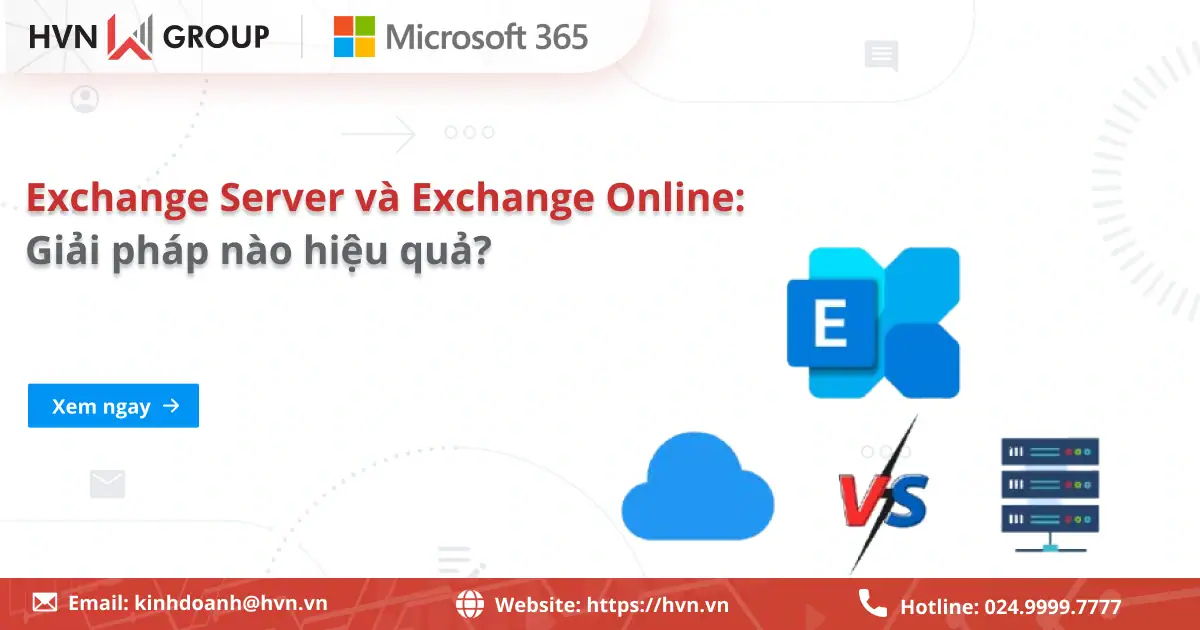
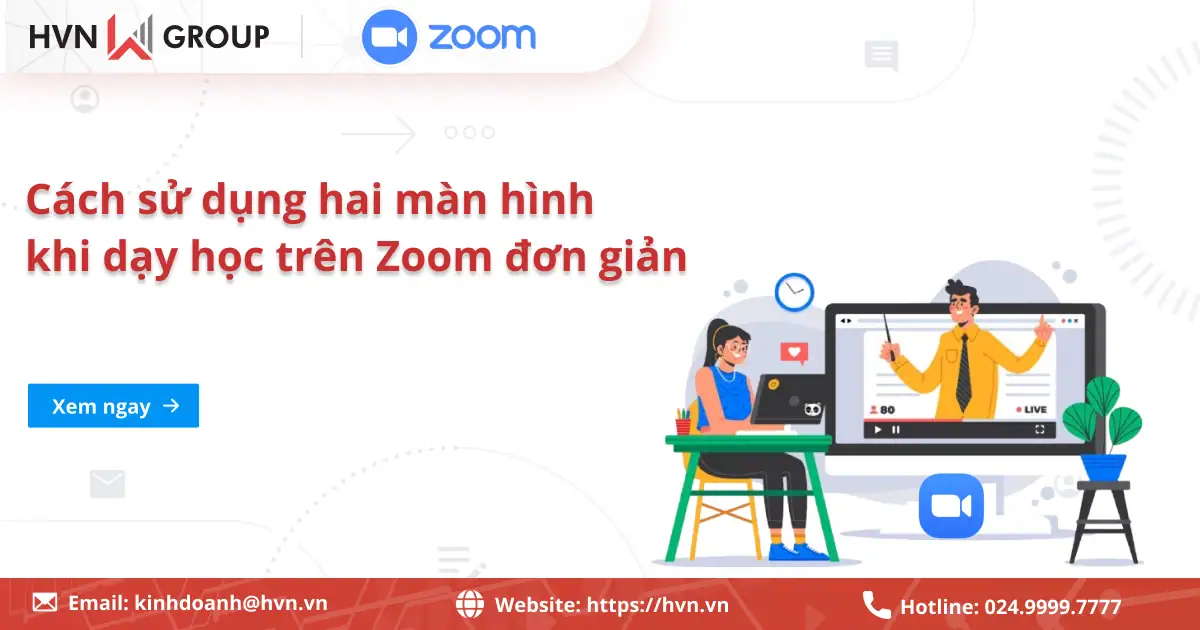
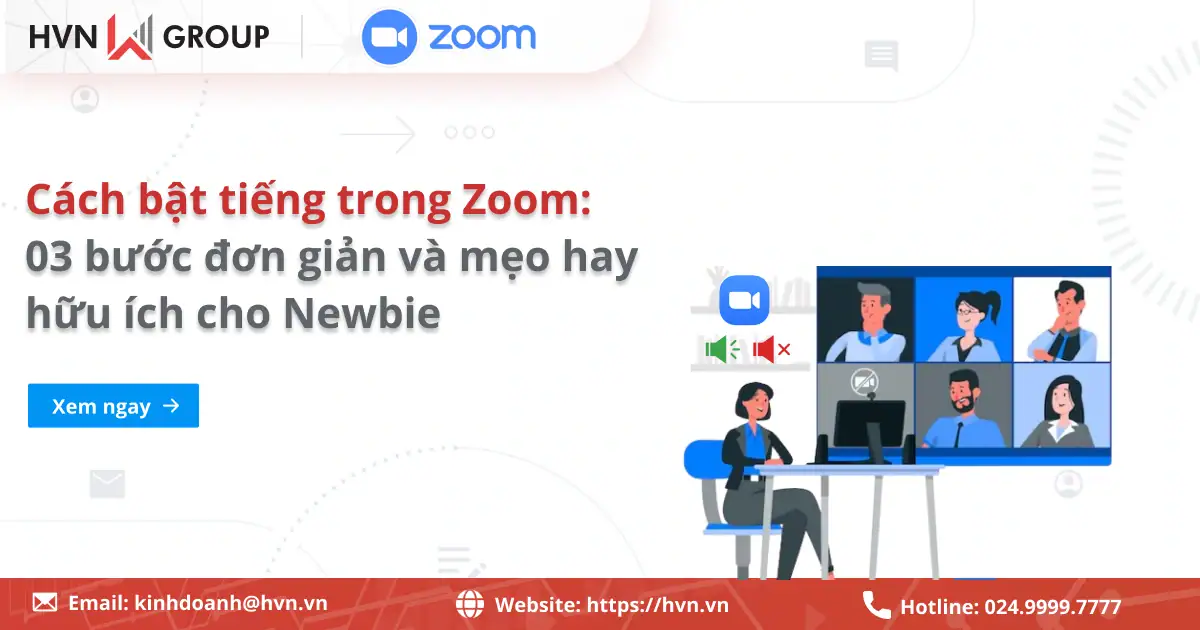

![5 Cách điểm danh trên Zoom đơn giản và hiệu quả nhất [Cập nhật 2025] 33 Cách điểm Danh Học Sinh Trên Zoom](https://hvn.vn/wp-content/uploads/2025/10/cach-diem-danh-hoc-sinh-tren-zoom.webp)